Collega due PC a tre monitor: aumenta l'efficienza con una docking station KVM
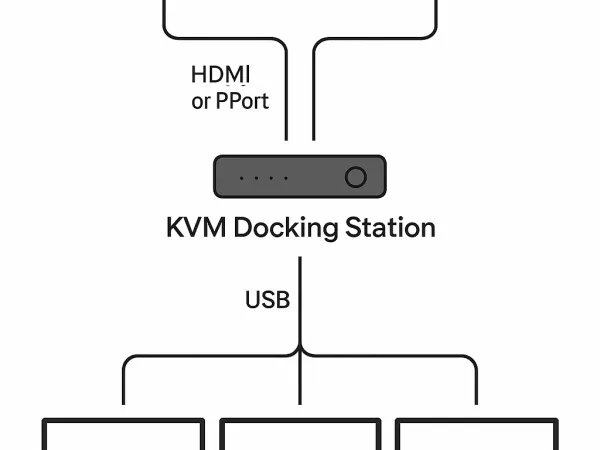
Gestire una configurazione a doppio PC può essere impegnativo, soprattutto quando si desidera collegare entrambi i sistemi a tre monitor contemporaneamente. Per il lavoro ibrido, il multitasking o il gaming immersivo, una configurazione multi-monitor non è solo esteticamente accattivante, ma migliora notevolmente la produttività e l'esperienza utente.
In questa guida esploreremo le sfide legate al collegamento di due PC a tre monitor e spiegheremo come una docking station KVM semplifica il processo.

Sfide comuni di una configurazione multi-monitor e doppio PC
Mal di testa da gestione dei cavi
Più monitor significano più cavi. Senza un'adeguata pianificazione, lo spazio di lavoro può trasformarsi rapidamente in un groviglio di connessioni HDMI, DisplayPort e USB-C.Commutazione dell'ingresso del monitor
Cambiare manualmente gli ingressi del monitor tra i PC è inefficiente e interrompe il flusso di lavoro.Problemi di controllo periferico
La condivisione di tastiere, mouse e altre periferiche tra due sistemi spesso richiede di scollegare e ricollegare i dispositivi, il che è dispendioso in termini di tempo e risulta scomodo.
Perché usare tre monitor per due computer?
Produttività migliorata
Esegui più applicazioni parallelamente senza dover cambiare continuamente finestra. Perfetto per i professionisti che gestiscono report, dashboard o flussi di dati.Gioco immersivo
Espandi il tuo campo visivo su tre schermi per giochi di corse, simulatori di volo o qualsiasi genere che tragga vantaggio dalla visualizzazione panoramica.Controllo semplificato del doppio PC
Passa facilmente dal PC di lavoro a quello personale utilizzando lo stesso set di monitor e le stesse periferiche.
Considerazioni chiave prima dell'installazione
Compatibilità hardware
Assicurati che i tuoi PC supportino più uscite monitor e che la docking station KVM gestisca le porte richieste (HDMI, DisplayPort, USB-C).Risoluzione e frequenza di aggiornamento
Se utilizzi monitor 4K o ad alta frequenza di aggiornamento (144 Hz o 165 Hz), assicurati che il dock li supporti per evitare problemi di ritardo o di qualità dell'immagine.Commutazione periferica USB
Cerca un dock KVM che ti consenta di attivare o disattivare tastiera, mouse e accessori con la semplice pressione di un pulsante.Accessori aggiuntivi
A seconda della configurazione, potrebbero essere necessari cavi o adattatori aggiuntivi: pianifica in anticipo.
Come collegare due PC a tre monitor con una docking station KVM
Passaggio 1: scegliere il dock KVM giusto
Seleziona una docking station che supporti l'ingresso doppio PC e tre monitor esterni, con supporto per una frequenza di aggiornamento pari a 4K@144Hz o superiore per immagini fluide.
Passaggio 2: collegare i monitor al dock
Utilizza HDMI, DisplayPort o USB-C per collegare i tuoi tre monitor al dock KVM.
Passaggio 3: collegare i PC
Collegare entrambi i computer alle porte di ingresso designate del dock. Il dock KVM rileverà e consentirà la commutazione tra i sistemi.
Passaggio 4: collegare le periferiche
Collega la tastiera, il mouse e i dispositivi USB al dock per una condivisione senza interruzioni.
Passaggio 5: accendere e iniziare a utilizzare
Una volta che tutto è collegato, basta accendere i sistemi. Passa da un PC all'altro utilizzando un pulsante dock o un tasto di scelta rapida, senza dover cambiare cavo.
Conclusione
Collegare due PC a tre monitor non deve essere complicato. Con la docking station KVM giusta, puoi godere di una configurazione multi-monitor pulita, efficiente e potente, che sia per la produttività, il lavoro ibrido o il gaming immersivo.
In wfyear progettiamo soluzioni di docking che semplificano i flussi di lavoro complessi e massimizzano lo spazio di lavoro. Se desideri semplificare la tua configurazione a doppio PC e sfruttare appieno il potenziale di tre monitor, una docking station KVM wfyear è la soluzione che stavi cercando.